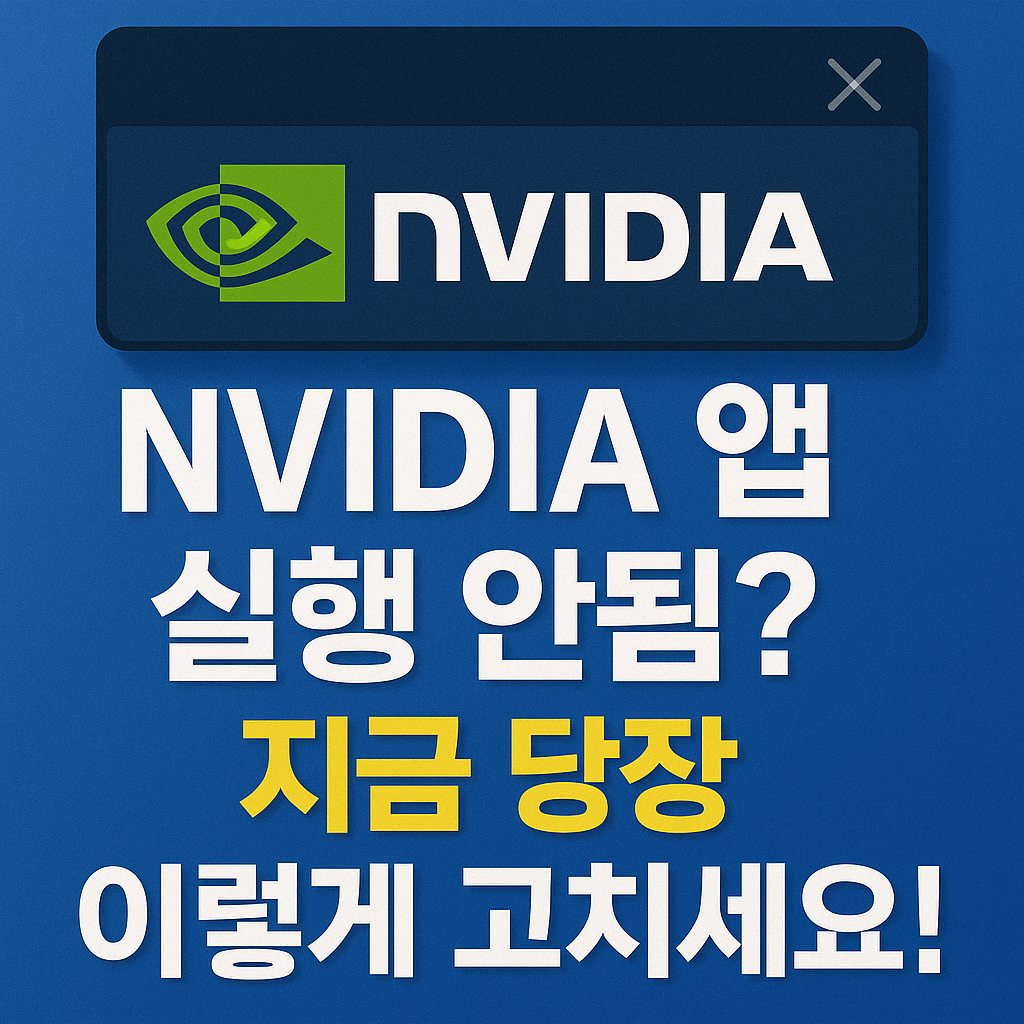
📌 목차
- 오류 증상 요약
- 주요 원인 분석
- 해결 방법 4가지
- 자주 묻는 질문 (FAQ)
- 마무리 요약
1. 오류 증상 요약
최근 NVIDIA 앱(또는 GeForce Experience) 실행 시 아래와 같은 메시지가 나타나는 경우가 많습니다.
“NVIDIA App에 문제가 있습니다. 앱을 재설치하세요. 그래도 작동하지 않으면 PC를 다시 시작해 보세요.”
이 메시지는 앱이 정상적으로 실행되지 않고, [닫기] 버튼만 제공되는 경우 발생합니다. 이는 새로운 베타 앱 또는 통합 앱이 드라이버와 충돌하거나 손상되었을 때 주로 나타납니다.
👉 공식 NVIDIA 고객지원 페이지 바로가기
2. 주요 원인 분석
🔍 실행 오류 원인
- ✅ 베타 버전의 안정성 문제
- ✅ NVIDIA 그래픽 드라이버와 앱 간 충돌
- ✅ 이전 버전의 잔여 데이터
- ✅ 윈도우 업데이트 후 DLL 파일 누락
이 오류는 앱 자체 문제뿐만 아니라, 윈도우 시스템 요소 또는 백신 프로그램의 간섭으로도 발생할 수 있습니다.
3. 해결 방법 4가지
✅ ① NVIDIA 앱 완전 제거 후 재설치
- 앱 및 기능 > NVIDIA 관련 항목 전부 삭제
- 파일 탐색기에서 C:\Program Files\NVIDIA Corporation 폴더도 삭제
- NVIDIA 공식 홈페이지에서 최신 앱 다시 설치 👉 NVIDIA 다운로드 센터 바로가기
✅ ② 그래픽 드라이버 DDU로 완전 제거 후 재설치
- DDU(Display Driver Uninstaller) 프로그램 다운로드
- 안전 모드에서 실행 후 NVIDIA 드라이버 제거
- 최신 드라이버 설치 후 재부팅
👉 DDU 다운로드 링크
✅ ③ NVIDIA 서비스 수동 재시작
- Win + R → services.msc 입력
- ‘NVIDIA Display Container LS’ 우클릭 → 다시 시작
- 백그라운드 서비스 정상 작동 여부 확인
✅ ④ Windows 시스템 파일 복구
- CMD(명령 프롬프트)를 관리자 권한으로 실행
- sfc /scannow 입력 → 손상된 파일 자동 복구
- 복구 완료 후 PC 재부팅
4. 자주 묻는 질문 (FAQ)
Q. 오류가 자꾸 반복돼요. 왜 그럴까요?
A. NVIDIA 베타 앱을 사용 중이거나, 이전 버전이 완전히 제거되지 않았을 가능성이 큽니다. DDU로 드라이버를 완전히 제거한 후 재설치하세요.
Q. 앱은 안 열리지만 드라이버는 정상이에요. 괜찮은가요?
A. 가능은 하지만, 드라이버 설정이나 업데이트가 제한될 수 있으므로 앱도 복구하는 것이 좋습니다.
Q. 앱 없이 드라이버만 설치할 수 있나요?
A. 네, NVIDIA 드라이버 다운로드 페이지에서 앱 없이 드라이버만 선택 설치 가능합니다.
5. 마무리 요약
🚨 NVIDIA 앱 오류는 단순 재설치로 해결되지 않는 경우가 많습니다.
👉 완전 삭제(DDU), 시스템 복구, 서비스 재시작 등 다각도의 해결책이 필요합니다.
🎯 가장 확실한 방법은?
DDU로 완전 제거 후 NVIDIA 공식 앱 및 드라이버 재설치입니다.
🔋 아이폰 배터리 수명 늘리는 설정 5가지
“아이폰, 하루도 못 버틴다고요?”배터리는 설정 하나만 바꿔도 수명이 달라집니다. 지금 바로 바꿔보세요!📌 목차아이폰 배터리, 왜 빨리 닳을까?배터리 수명 관리의 중요성수명 늘리는 설정
idea9742.tistory.com
2025.06.18 - [정보] - 🚗 2025년 자동차보험 순위 TOP 5 비교
🚗 2025년 자동차보험 순위 TOP 5 비교
📌 목차자동차보험 선택 전 꼭 알아야 할 3가지2025 자동차보험 순위 TOP 5보험별 상세 비교표추천 대상 & 선택 가이드자동차보험 가입 전 유의사항마무리 요약1. 자동차보험 선택 전 꼭 알아야 할
idea9742.tistory.com
2025.06.18 - [정보] - ✅ 청년도약계좌 2025 개편안 총정리
✅ 청년도약계좌 2025 개편안 총정리
📌 목차청년도약계좌란?2025년 개편안 핵심 요약지원 대상 및 조건정부 지원 혜택 규모개편 후 주요 변경사항자주 묻는 질문 (FAQ)마무리 요약1. 청년도약계좌란?청년도약계좌는 청년의 중장기
idea9742.tistory.com
'정보' 카테고리의 다른 글
| 📈"NXT 주식 매수 후 당일 매도 가능 여부"에 대한 2025년 기준 가이드 (1) | 2025.06.19 |
|---|---|
| 📈 ‘카카오 주가 상승 원인’에 대한 2025년 기준 분석 (3) | 2025.06.19 |
| 💳 빗썸 롯데카드 '카드값 반값' 혜택 총정리 (2025년 기준) (1) | 2025.06.19 |
| 🔋 아이폰 배터리 수명 늘리는 설정 5가지 (0) | 2025.06.18 |
| 🚗 자차보험료 줄이는 꿀팁 5가지! (0) | 2025.06.18 |



